-
电脑重装系统没有声音怎么修复
- 2022-06-23 09:08:00 来源:windows10系统之家 作者:爱win10
电脑在给我带来方便的同时,也是会给我们带来一些麻烦的,例如说如果电脑使用时间长了,垃圾就会变多,因此一些用户采用了重装系统的办法,但是重装后发现电脑没有声音怎么办呢?下面就跟小编一起来看看电脑重装系统没有声音怎么修复。
工具/原料
系统版本:win11专业版
品牌型号: 惠普14-d046TU
软件版本:
方法一、我们首先查看一下系统设置
1、设置声音相关属性,首先进入控制面板——声音选项,在播放选项卡的下面应该会有扬声器这样的设备,双击打开属性窗口,在级别选项卡中,要保持喇叭状的按钮为正常状态
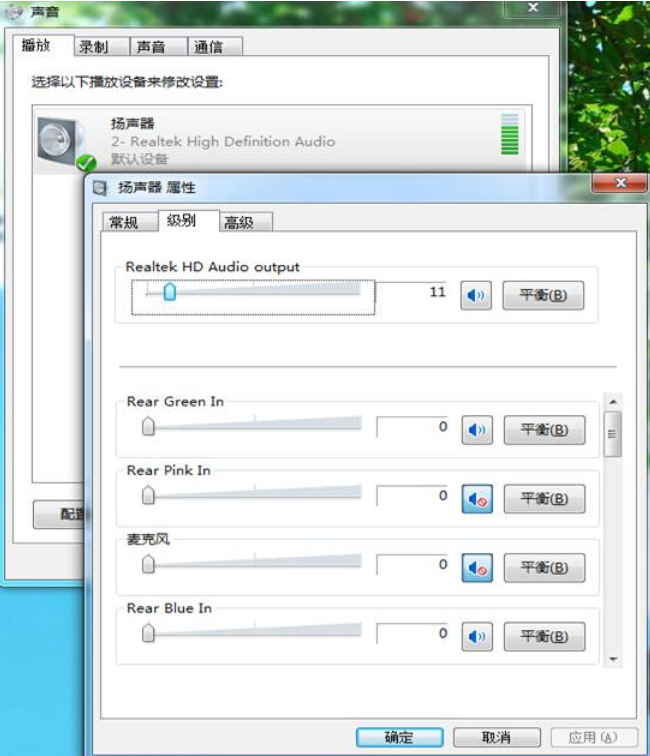
2、同样,如果是麦克风没声音的情况,就进入录制选项卡中的级别一栏,保持声音样的图标为正常状态。
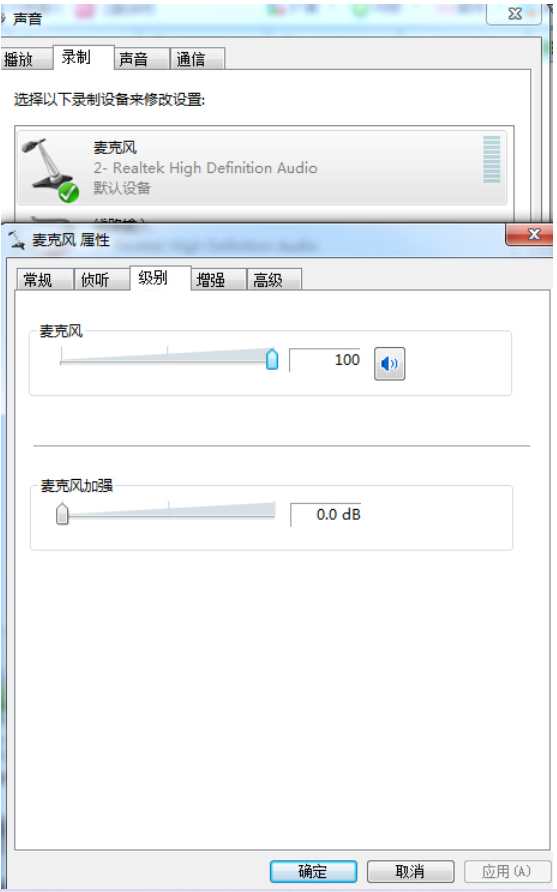
方法二、检查驱动
1、右击桌面计算机图标,选择“管理”

2、点击系统工具下的“设备管理器”,然后展开“声音、视频和游戏控制器”
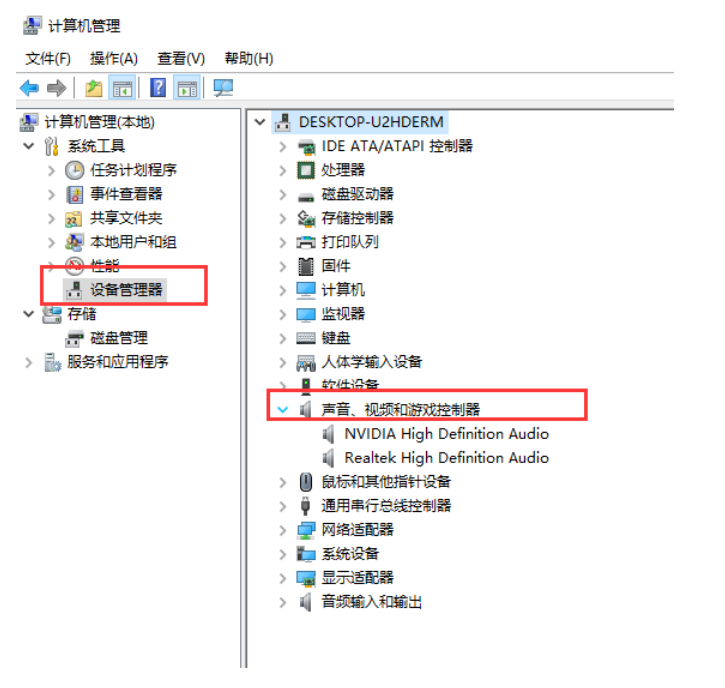
3、在声音、视频和游戏控制器选项中,查看有么有没有黄色感叹号,右击音频设备选择属性
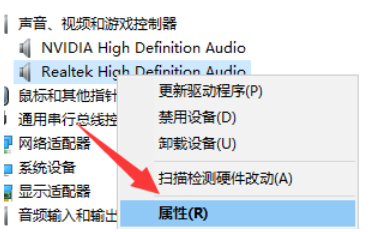
4、此时我们将原来的驱动程序卸载掉,双击打开含有Audio的设置项,然后切换到“驱动程序”选项卡,点击“卸载”按钮,然后重新安装即可
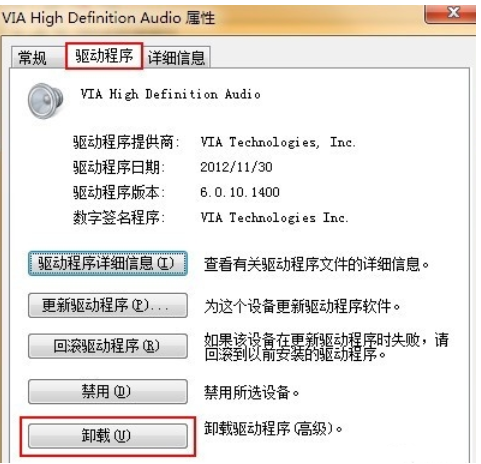
方法三、开启服务
1、同上方法进入计算机管理,展开“服务和应用程序”中的“服务”选项
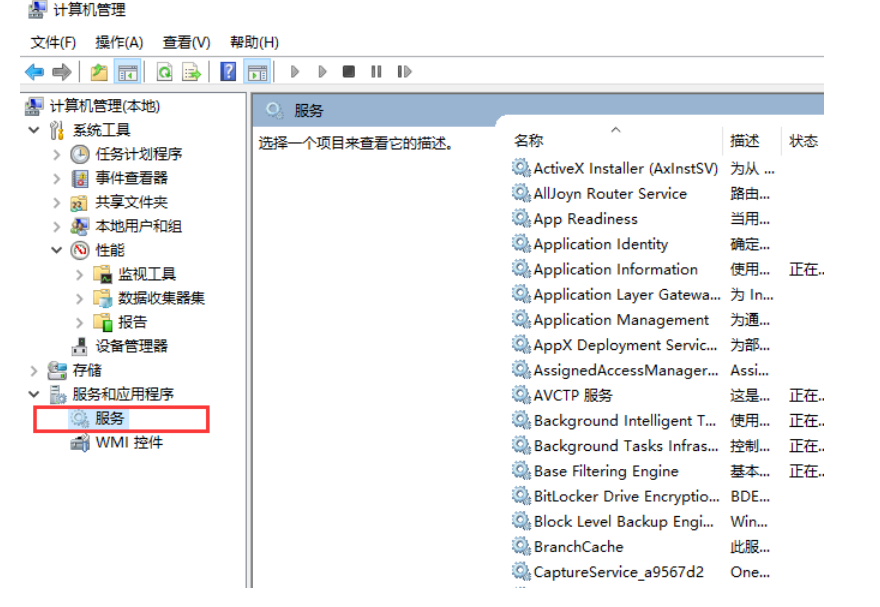
2、然后在右边的窗口中找到“Windows Audio”服务
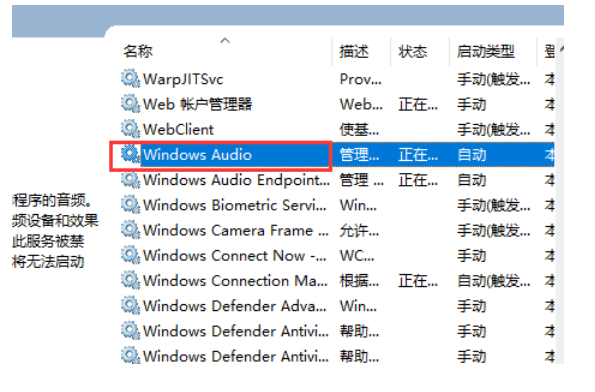
3、双击打开WindowsAudio服务,我们将其开启,此时计算机中的声音就出现了
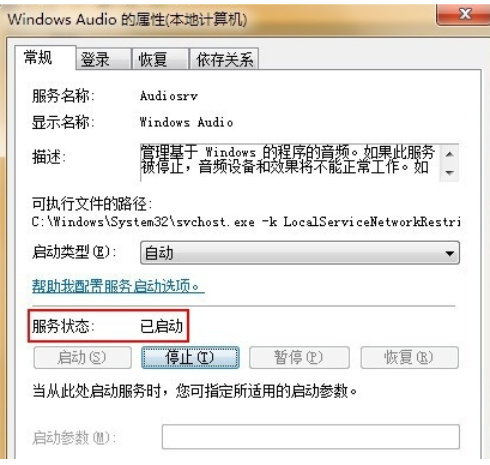
总结
1、首先查看一下系统设置保持喇叭状的按钮为正常状态。
2、检查驱动有没有黄色感叹号,卸载重装。
3、WindowsAudio服务选项。
猜您喜欢
- office2016激活工具怎么使用2022-05-23
- win10教育版有限制吗2020-05-27
- 教你萝卜家园xp光盘怎么装2020-09-23
- 解答组装电脑教程2018-12-15
- 百度传课kk怎样设置助教2015-04-20
- 手机照片误删怎么恢复,小编告诉你怎么..2018-07-10
相关推荐
- 教你电脑有哪些必备的软件.. 2018-12-21
- 大神告诉你win10系统怎么样 2020-06-28
- 微信转账限额多少,小编告诉你2018微信.. 2018-08-07
- excel2010定时保存设置方法 2015-04-27
- 微信不去了怎么办,小编告诉你微信登录.. 2018-06-11
- 小编带你解决电脑无法正常启动.. 2020-05-22





 魔法猪一健重装系统win10
魔法猪一健重装系统win10
 装机吧重装系统win10
装机吧重装系统win10
 系统之家一键重装
系统之家一键重装
 小白重装win10
小白重装win10
 深度技术ghost Xp Sp3 专业装机版1703
深度技术ghost Xp Sp3 专业装机版1703 DVDFab v9.0.4.7 多语言破解版 (复制和备份软件)
DVDFab v9.0.4.7 多语言破解版 (复制和备份软件) 快乐码字v1.9.7官方下载(码字练习软件)
快乐码字v1.9.7官方下载(码字练习软件) 雨林木风ghost Win7 32位旗舰版2014.11
雨林木风ghost Win7 32位旗舰版2014.11 萝卜家园ghost win10 x86 专业版201605
萝卜家园ghost win10 x86 专业版201605 小白系统ghost win8 32位专业版v201612
小白系统ghost win8 32位专业版v201612 新萝卜家园Wi
新萝卜家园Wi 小白系统Ghos
小白系统Ghos 雨林木风ghos
雨林木风ghos 电脑公司 gho
电脑公司 gho 萝卜家园Ghos
萝卜家园Ghos 协通XT800远
协通XT800远 雨林木风Ghos
雨林木风Ghos 最新PPTV网络
最新PPTV网络 电脑公司Ghos
电脑公司Ghos